当前位置:
首页 > 如何修复谷歌浏览器下载失败问题
如何修复谷歌浏览器下载失败问题
来源:
谷歌浏览器官网
发布时间:2025年07月11日 10:14:08
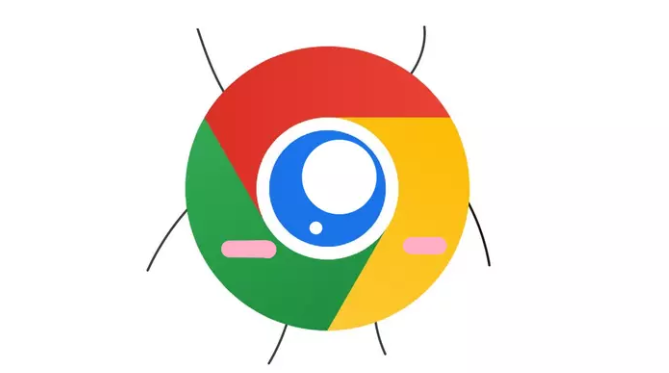
一、基础网络与连接检查
1. 验证网络状态:打开其他网站或应用(如视频平台)测试网络是否正常。若使用Wi-Fi,尝试切换至手机热点或重启路由器(断电10秒后重新连接),排除临时故障。
2. 检查下载链接有效性:手动复制下载链接粘贴至地址栏,确认资源是否可访问。若链接失效,需从官方渠道重新获取。
二、浏览器设置与缓存清理
1. 清除缓存与下载记录:按`Ctrl+Shift+Del`(Windows)或`Command+Shift+Del`(Mac),选择“缓存”和“下载记录”,清理后重启浏览器。
2. 重置浏览器设置:进入设置→“高级”→“重置设置”,恢复默认配置(保留书签和密码)。此操作可清除异常扩展或错误配置导致的下载问题。
三、扩展程序与安全软件干扰排查
1. 禁用扩展程序:访问`chrome://extensions/`,关闭所有扩展后重试下载。若成功,逐个启用排查问题插件(如广告拦截工具可能阻止下载)。
2. 调整安全软件设置:暂时关闭杀毒软件或防火墙,测试下载功能。若问题解决,需在安全软件中将Chrome添加至信任列表,允许下载操作。
四、系统与硬件优化
1. 检查磁盘空间:确保默认下载路径所在分区有足够空间。进入设置→“下载内容”,更改保存位置至空闲磁盘。
2. 更新网络驱动:右键点击“此电脑”→“管理”→“设备管理器”→找到网络适配器→右键选择“更新驱动程序”,自动安装最新版本。
五、高级故障处理
1. 结束残留进程:按`Ctrl+Shift+Esc`打开任务管理器,结束所有“Google Chrome Helper”或“Google Update”进程,重新触发下载。
2. 配置附件管理器:按`Win+R`输入`inetcpl.cpl`→“安全”→“自定义级别”→启用“文件下载”和“不安全文件提示”选项,应用后重启电脑。
六、替代方案测试
1. 更换下载工具:使用IDM或迅雷等工具,复制链接至软件内下载,判断是否为浏览器兼容性问题。
2. 尝试其他浏览器:在Firefox或Edge中测试同一链接,若正常下载,则问题可能集中于Chrome配置或版本。
